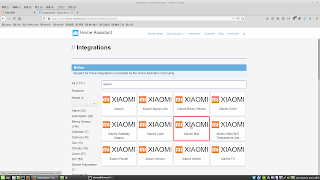找事做-家居物聯網-(智能家居011)-HomeAssistant整合Tuya智能開關新篇(Tuya2/LocalTuya)
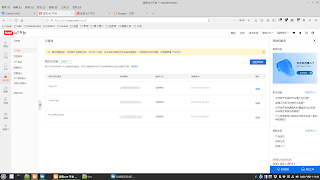
軟體不斷精進,作業方式當然也不斷更改這一篇介紹Tuya的2個連線方式 先下載官方APP(Tuya/Smart)並將設備加入 建立專案 a.建立專案,而數據中心建議選擇非內陸地區 專案和設備進行關聯 a.進入專案,並點選設備內的增加設備 b.出現QRCode後用APP內的掃描進行掃描 c.沒有問題APP關聯到的設備就會出現在畫面上 查看AccessID/Secret a.專案進入後可看到AccessID/secret,使用Tuya2到這即可由HA中安裝 b.點選該專案下的「API調適」 查看LocalKey a.再點選「API調適」內的「獲取設備詳情」 b.輸入設備ID再點選下方的發起調用鈕就可以查看該設備的LocalKey c. 注意數據中心必需選擇非內陸地區 HACS安裝Local Tuya a.到HACS中安裝Local Tuya的插件 再將LocalTuya整合到HA內 a.「設定」-「整合」-「新增整合」內選擇LocalTuya LocalTuya增加設備 選擇設備種類 建置設備資料 設備的NAME/FriendName建議使用英文,不然在HA中會自動轉譯成英文 而ID必需選1否則不會運做 注意事項 使用Tuya2只需取出Access ID和 Access Secret 後,先到HACS安裝插件再到設定中將插件整合到HA內即可 據說LocalTuya網際網路斷網時仍可使用,差別在資料不會回傳到IoT內 Local Tuya個人使用不時會出現連線失敗的訊息,不知原因為何 LocalKey在API調適內的某菜單中,而掛的位置會隨Tuya開發者心而變化,所以要找一下名稱是「获取设备信息」的菜單